Met de Anycast-adapter kunt u het scherm van uw telefoon, tablet of computer op de tv spiegelen via uw Wi-Fi-netwerk, net als Chromecast en andere vergelijkbare apparaten. Deze adapter kan worden geconfigureerd via de webinterface (vanaf elk apparaat).
Sluit eerst de Anycast -adapter aan op uw tv - Sluit de adapter aan op een van de HDMI -ingangen op de tv. De adapter wordt aangedreven door een USB -kabel die aansluit op een USB -poort op de tv (kan ook worden aangesloten op een wanduitval met behulp van een 5V/1A -adapter).
Als de afbeelding van de eencast niet op de tv verschijnt, moet u ervoor zorgen dat u de juiste bron hebt geselecteerd - de juiste HDMI -poort moet worden geselecteerd.

Hoe je een cast kunt verbinden met wifi via de webinterface
Stap 1: Anycast-adapter distribueert het Wi-Fi-netwerk (natuurlijk nadat u het succesvol verbindt). U ziet ook de netwerknaam (SSID) en het wachtwoord op de schermafstand die op de tv wordt weergegeven. De adapter moet in DLNA zijn (AirPlay -modus).
Stap 2: Sluit uw apparaat aan op Anycasts Wi-Fi. U moet de Wi-Fi-instellingen op uw telefoon of pc openen en vervolgens dit netwerk selecteren en een wachtwoord typen om verbinding te maken.
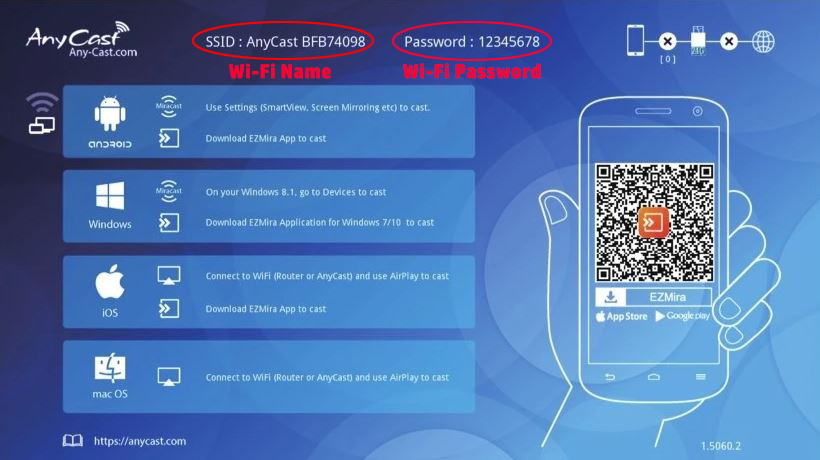
Stap 3: Voer op hetzelfde apparaat, met behulp van elke browser, het volgende IP -adres in: 192.168.203.1
Stap 4: Het venster met elke instellingen van de adapter wordt geopend.
Stap 5: In het gedeelte Wi-Fi-instellingen moet u Anycast verbinden met uw Wi-Fi-netwerk van Home.
Anycast wordt weergegeven op het belangrijkste tv-scherm wanneer het met succes verbinding maakt met uw wifi-netwerk voor thuis.
Video -zelfstudie - Anycast verbinden met Wi -Fi met behulp van een iOS -apparaat en webinterface
Hoe je een cast kunt aansluiten op wifi met behulp van de app
Stap 1: De QR -code verschijnt op de tv na het aansluiten van de adapter. Het brengt u naar een link waar u de applicatie kunt downloaden. De applicatie heet Ezmira ( Android / iOS )
Stap 2: Scan de QR -code met behulp van een mobiele telefoon vanaf uw scherm. Klik op de link, download en installeer de applicatie.
Stap 3: U moet verbinding maken met de Anycast Wi-Fi Network-adapter met uw telefoon. Start daarna de applicatie.
Stap 4: Nu moet u de adapter selecteren en op Instellingen klikken.
Stap 5: De instellingen verschillen niet van de vorige methode. In hen moet u Anycast verbinden met uw wifi-netwerk voor thuis.
Hoe je een cast kunt aansluiten op wifi met behulp van de Ezmira-app
Mogelijke problemen die verbinding maken met wifi
Het meest voorkomende probleem bij het aansluiten van de Anycast -adapter is wanneer na het invoeren van het IP -adres 192.168.203.1 de instellingen niet beschikbaar zijn (de pagina wordt helemaal niet geopend).
In een dergelijke situatie kunt u het volgende proberen:
- Voer 192.168.49.1 in. Dit is het IP -adres voor sommige vervalste apparaten die er bijna hetzelfde uitzien als Anycast maar niet door Anycast worden gemaakt.
- Probeer na een mislukte verbindingspoging een andere browser of een ander apparaat te gebruiken.
- Schakel het apparaat in en uit.
